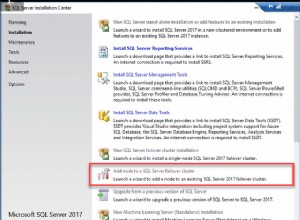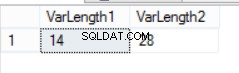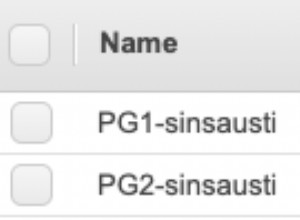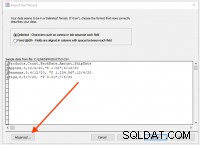Scenariusz:
Pracujesz jako SQL Server Developer z firmą Car Insurance jako wykonawcą. Podali ci nazwę wystąpienia programu SQL Server i nazwę bazy danych, nad którymi będziesz pracować podczas swojego zadania. Za każdym razem, gdy otwierasz SQL Server Management Studio, musisz podać nazwę serwera, a następnie wybrać nazwę bazy danych, aby rozpocząć pracę. Chcesz utworzyć skrót do SSMS z ustawieniami domyślnymi, dzięki czemu możesz połączyć się z bazą danych jednym kliknięciem.
Rozwiązanie:
Krok 1:Utwórz skrót SSMS. Przejdź do wyszukiwania i wpisz SSMS. Gdy zobaczysz SSMS, kliknij prawym przyciskiem myszy i wybierz Otwórz lokalizację pliku.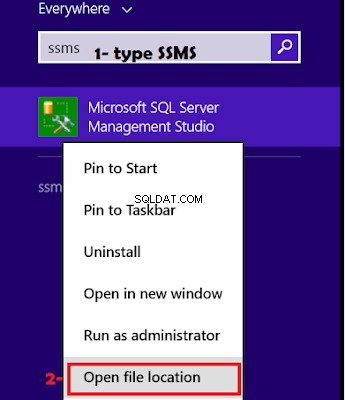 Jak utworzyć skrót SSMS — samouczek SQL Server
Jak utworzyć skrót SSMS — samouczek SQL ServerPo wybraniu opcji Utwórz skrót zostaniesz poproszony Czy chcesz tworzyć na pulpicie. Kliknij i gotowe.
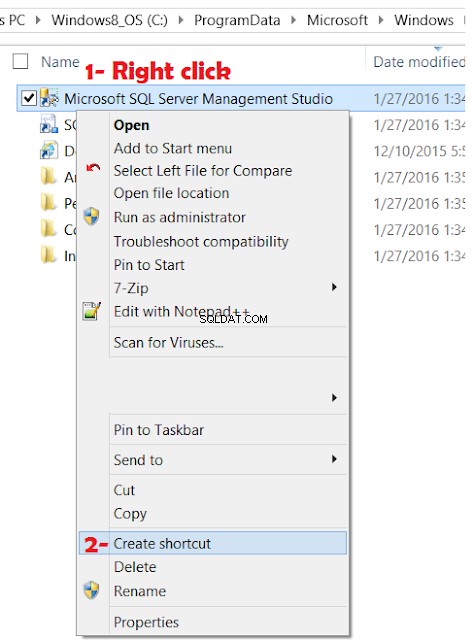 Jak utworzyć skrót SSMS — samouczek SQL Server
Jak utworzyć skrót SSMS — samouczek SQL ServerKrok 2:Zmień właściwości skrótu Ponieważ nasz skrót jest już gotowy. Przejdź do Pulpitu i kliknij prawym przyciskiem myszy Skrót SSMS, a następnie przejdź do właściwości.
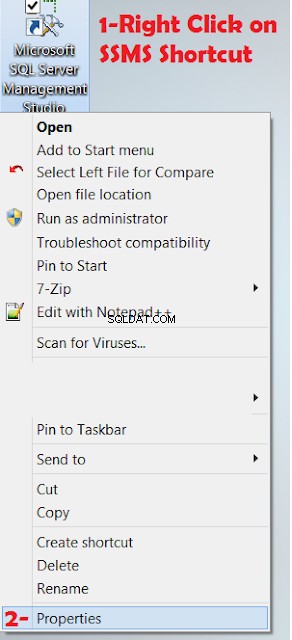
W Target dodamy kilka parametrów do SSMS.exe. Domyślnie jest to po prostu otwarcie SSMS.exe. Jeśli chciałbym otworzyć moją domyślną instancję SQL Server z uwierzytelnianiem Windows i bazą danych użytkownika TestDB1, mogę użyć poniższych parametrów
-s . -E -d TestDB1
Parametr znaczenie-s Nazwa instancji SQL Server do połączenia (po -s podałem kropkę(.), co oznacza, że chciałbym połączyć się z moją domyślną instancją serwera SQL. Mogę udostępniłeś nazwaną instancję serwera SQL, jeśli chcesz.
-E Uwierzytelnianie użytkownika Windows w celu zalogowania się do serwera SQL.
Jeśli chcesz użyć nazwy użytkownika i hasła, możesz użyć opcji -U jako nazwy użytkownika i - P dla hasła.
-d Nazwa bazy danych SQL Server, z którą chcesz się połączyć.
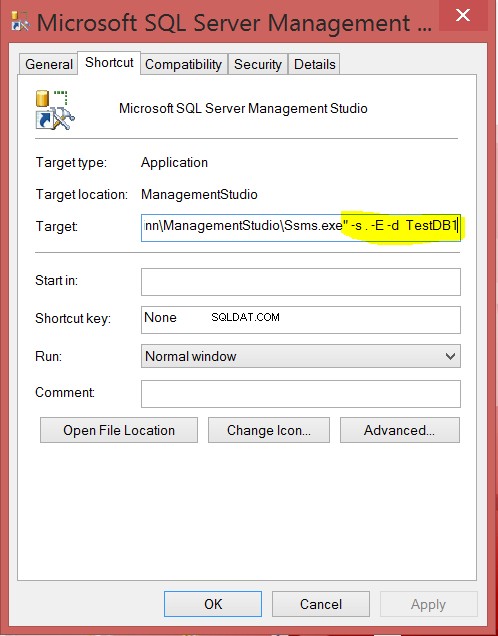
Jak połączyć się z programem SQL Server za pomocą jednego kliknięcia — skrót SSMS — samouczek dotyczący programu SQL Server
Hit zastosować. Teraz, gdy otworzysz SSMS za pomocą skrótu, automatycznie połączy się on z domyślną instancją SQL Server i otworzy Query z zakresem TestDB1.